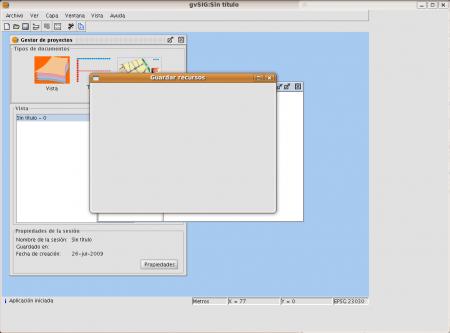Esta es la segunda demo de las características y uso de las herramientas del software libre para trabajar con servidores de mapas (WMS).
Anterior: Demo 1
Las funcionalidades mostradas en el video son:
– Exportar archivos SHAPEFILE a bases de datos PostgreSQL con soporte espacial (PostGIS)
– Cambiar el estilo de las capas para agregar Etiquetas
– Exportar las capas de base de datos a un servidor WMS (MapServer)
– Visualizar el servidor WMS desde un cliente MapFish + OpenLayers
– Editar la información a nivel de Base de Datos y ver los cambios que esto produce en el servidor WMS (MapServer)
La información de los programas utilizados puede ser vista en la Demo 1
Saludos. Sigue leyendo